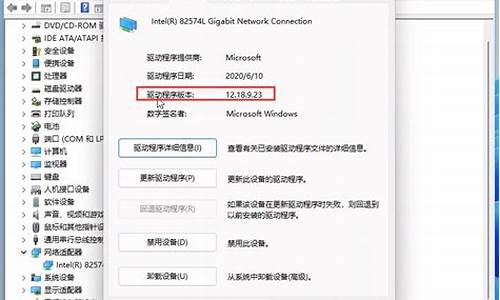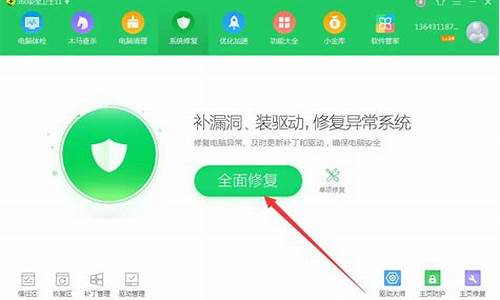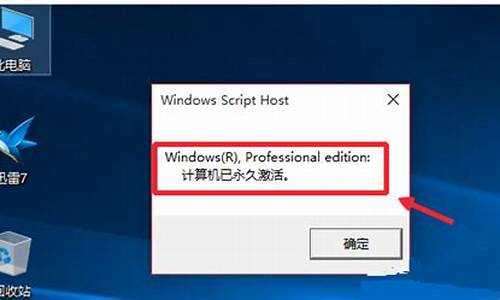怎么打开电脑系统的ghost,如何打开ghost的启动项
1.如何在WINDOWS下运行GHOST?
2.电脑重装系统时用GHOST如何操作?
3.GHOST如何在windows下运行?
4.怎么在win10界面使用 ghost
5.电脑启动的时候怎么进入GHOST界面啊?
6.还原精灵:让你的电脑焕然一新
7.如何手动运行GHOST?

1、首先,电脑开机进入ghost,点击OK。这里注意如果是通过U盘启动盘进入,注意先进入bios把第一启动项设置为当前的U盘;如果是通过自身电脑硬盘启动,建议先把ghost系统安装好。
2、然后依次点击Local—Partition—From Image。
3、在当前界面上方Look in后找到下拉菜单,然后找到镜像备份存储的位置,点击。
4、点击OK。
5、选中电脑硬盘,点击OK。
6、选择镜像备份需要恢复到具体哪个盘符,然后点击OK。
7、在弹出的窗口中点击YES,待进度条跑完重启计算机即可还原系统。
如何在WINDOWS下运行GHOST?
1、用U盘启动电脑进到PE系统,进去后点桌面上的Ghost系统安装,点"OK"。
2、用鼠标选择左边的"local"。
3、选择中间那个"Parfifion"。
4、这里点第三个"From Image"。
5、在弹出的窗口点上面的下拉箭头选择下载好的系统文件。
6、到这里要选择安装系统的位置,一般都是安装在C盘,所以选择第一个,再点"OK"。
7、完成后,点击"Resef Compter" 这时电脑会自动重启,然后它就会自动安装了。
扩展资料
系统由于各种原因要重新安装这是不可避免的事情,可以最短的时间里还原系统。
Ghost(幽灵)软件美国赛门铁克公司推出的一款出色的硬盘备份还原工具,可以实现FAT16、FAT32、NTFS、OS2等多种硬盘分区格式的分区及硬盘的备份还原,俗称克隆软件。
既然称之为克隆软件,说明其Ghost的备份还原是以硬盘的扇区为单位进行的,也就是说可以将一个硬盘上的物理信息完整复制,而不仅仅是数据的简单复 制;
Ghost支持将分区或硬盘直接备份到一个扩展名为.gho的文件里(这种文件称为镜像文件),也支持直接备份到另一个分区或硬盘里。
WINDOWS XP和Ghost XP的区别:
XP可用XP安装盘安装或直接用GHOST封装版还原方式安装,两者区别在:
一、原盘安装方式耗时长,GHOST版本一般在十分钟左右基本可以安装完毕。
二、XP原盘安装完毕后,后期安装硬件原版驱动程序一般出问题(比如蓝屏)的机率会小的多。但GHOST版本大多集成多数硬件的驱动程序,如辨认硬件出错XP会使用不正确的驱动进行安装,造成XP蓝屏的机率增加。
三、XP原盘安装可说是完全纯净的系统。
网上大多GHOST封装的XP多数集成类软件:
GhostXP常见的集成软件有:常用的办公软件媒体软件;
网络软件及系统维护工具箱:WinPE, PM8.5, DM9.58, 一键Ghost。
电脑重装系统时用GHOST如何操作?
万一系统崩溃后就可以用备份还原一下:先安装Ghost然后启动机器到纯DOS模式下,并且不加载任何应用程序,执行Ghost.exe文件,在显示出Ghost主画面后,选择Local→Partition→To Image",屏幕显示出硬盘选择画面和分区选择画面,请根据需要选择所需要备份的硬盘即源盘和分区名,(假如只有一块硬盘按回车键即可)接着屏幕显示出存储映像文件的画面,你可以选择相应的目标盘和文件名,默认扩展名为GHO,而且属性为隐含。接下来你可以在压缩映像文件的对话框中选择No(不压缩)、Fast(低压缩比,速度较快)、High(高压缩比,速度较慢)三者之一,应该根据自己的机器配置来决定,在最后确认的对话框中选择"Yes"后,映像文件就开始生成了.
文件可以使用光盘启动或者复制到你的是电脑非系统盘即可
重新安装系统步骤
1 制作启动盘。(winme的启动盘不好用的,因为winme不支持纯dos,所以启动盘最好在win98中制作,不过winme的启动盘也是可以使用的)打开我的电脑\控制面板\添加删除程序 中
选择启动盘项中的创建启动盘,之后启动盘的制作就算大功告成了~~
2 重新启动计算机,在开机自检的时候按住del进入bios设置,把启动顺序调整为从软驱启动
为首,光盘为二,硬盘为三(boot first--Floppy ..second--CD-Rom ..third--IDE-0)之
后按esc,在按F10保存bios设置。
3 在重起的时候,赶紧放入刚刚制作好的启动盘,系统会自动执行它,经过一大串自检,直
到出现提示符A:\
这时不要乱动,看看你的光驱盘符是多少,通常情况下,由你的硬盘分区而定,如你的硬盘
分区为C,D,E,那么你的光驱就应该在G:,也许你会觉得奇怪,明明在系统中是F:呀,这是因
为win98启动盘会在dos中虚拟出一个软驱,这个虚拟软驱不是没有用,如果你在A:下键入format命令,有时候会出现错误,无法执行format命令,因为format命令没有在A:下,而是在
F:下,即在虚拟软驱中,这时你就要在A:\下键入F:回车,此时提示符变为F:\,输入format
*:(*为盘符)实战中为F:\format c:回车。之后提示是否真的要format C:吗?(y/n)选择
y
回车,等待百分比到100,即告格式化成功
4 安装操作系统。放入win98se/winme/win2000键入setup命令,如果告诉是错误的命令,那
就回到A:\试试,方法刚才已经说过,在A:\键入setup回车,如果仍告诉为错误的命令。那就
说明一个问题此安装盘的系统安装目录是在某个子文件加中,根据自己的分区情况,如果分
了C,D,E那光驱在dos中就为G:\。进入G:\后键入dir命令,看看你需要的操作系统在那个文件
夹中,在dos中进入某个文件夹的命令是cd *回车(*为文件夹名称)dos是不支持中文的,所
以如果该文件夹是中文名称,那在dos中即为乱码。不过我们的操作系统盘中,即便是盗版的
,也不会出现安装系统的文件夹用中文命名的情况。如果进错的文件夹,键入cd..回车即可
退出当前文件夹。找到你的目标文件夹后,键入dir,看看是否真的进入到你所需要的文件夹
中,键入setup即可。
P.S 如果只是为了单纯的使用启动盘中的format fdisk,不必一定要创建启动盘,仅对软盘
进行格式化即可,只需要在格式化时选中复制系统文件项即可(此法在winme,winxp中无效,
只适用于win98,win95)
在dos中的光驱推算法,进入dos中出现盘符A:\后,在屏幕中上方,会写出光驱的盘符,还有
一法,根据自己的分区,即分2个区C,D在D后是虚拟软驱,光驱落在F:上,分3个区C,D,E在E
后是虚拟软驱,光驱为G:如果分了5个区C,D,E,F,G在G后是虚拟软驱H:光驱则落到I:上。依次
类推,光驱总是远硬盘分区的最后一个盘符一个字母。
分区大法
1 放入启动盘,重新启动电脑,在A:\下键入fdisk命令
2 此时会提示选y还是选n,默认会在y上(不用去管它是做什么的)选y回车即可
3 这时到了分区主界面,分1-4项。1为建立分区,2为设置活动分区 3为删除分区 4为察看分
区
4 我们先选择4察看分区,由于没有图,所以分区这块就不是那么好教了。按esc退出。
5 按3回车进入删除分区界面,1为删除基本dos分区,2为删除扩展dos分区,3为删除逻辑dos分区,删除分区要按3-2-1的顺序删除,即先删除逻辑dos分区,再删除扩展dos分区,最后
删除基本dos分区。不然会出现错误。之后按esc,键入4回车,察看分区情况,这时会告诉你
还没有分区就算删除完毕了。这时的硬盘就像新的一样,什么都没有了。按esc退出。
6 建立分区,你自己这之前要想好分几个区,下面以分3个区为例,按1回车,进入建立分区
界面,分1-3项,1为建立基本dos分区,2为建立扩展dos分区,3为建立逻辑dos分区,建立分
区要按1-2-3的顺序建立,即先建立基本dos分区,在建立扩展dos分区,最后建立逻辑dos分
区。建立分区时候要注意,建立基本dos分区的时候,走完百分比会出现一个提示,这个提示
意思是问你是否要把整个硬盘分为一个区,即基本dos分区。它默认在y上,你要给它改成n后
回车。如果你选了y,你的硬盘就被分为1个区了,只有1个C:,呵呵,到时候你会很别扭的。
之后输入百分比,(输入百分比一定要记着输入%号,比如你想让C:占10%,不输%就变成C:占
10MB了,呵呵我可是犯过类似错误的)确定基本dos分区的大小即C:的大小。之后它会自动读
取剩下的磁盘空间,这即是你的扩展dos分区,读完百分比后选择100%,这里一定要选100%,
因为这里是在选择扩展dos分区的大小,扩展dos分区的大小为所有逻辑dos分区的总和,如果
这里没有选择100%,那么你的硬盘就会出现一块没有分区的空间,如果你选择了50%,也就是
你的扩展dos分区只有非基本dos分区50%的大小,而一块硬盘只能有一个扩展dos分区,剩下
这块空间由于没有分区是不能被格式化的,也就是说不能使用。所以这个地方一定要特别注
意!之后分完扩展dos分区就会自动提示你还没有逻辑dos分区,在分逻辑dos分区的时候要注
意,在逻辑dos分区中,是以扩展dos分区的大小为100%,我刚才说过,扩展dos分区的大小为
所有逻辑dos分区的总和,也就是说,你所分的D:,E:如果各为50%,那么它所谓的50%,是扩
展dos分区大小的50%,而不是整个硬盘大小的50%。所有分区分完后,按esc退出。
7 回到分区主界面,按4回车察看分区,如果没有问题,退出到分区主界面选2设置活动分区
,只有基本dos分区可以作为活动分区,因此这里只有选1,按esc退出
8 现在分区算是大功告成了,按esc退出,系统提示你需要重新启动,再次按esc完全退出到
A:\下,重新启动即可
GHOST如何在windows下运行?
1、设定好电脑引导顺序或者按某热键(例如有的是F12选择启动设备)。
2、进入光盘或者u盘的WinPE,选择进入ghost。
如是手动进入ghost,假设ghost软件放在d盘ghost文件夹下,那么命令是:
?d:
? cd ghost
ghost
(以上每行命令输入完毕后,都要键入回车。)
3、就看到ghost开启了,键入回车(或点击ok)。
4、使用键盘的上下左右键(或鼠标)找到 Local--Partion--From Image,按回车键。
5、利用Tab键及回车键(或鼠标)将光标切换到文件位置,下拉菜单处(黑三角),找到之前备份的硬盘分区(d、e、f或者1.2、1.3、1.4字样),进而找到分区内的.gho文件)
? 找到.gho备份,如Winxp.gho或者c_xp.gho文件(此图例4k58.gho),然后用Tab键(或鼠标)切换到Open按钮,按回车键。
6、挂载.gho镜像文件,点击OK。
7、接下来,做硬盘选择;如只有一块硬盘,直接按OK。(如有两块硬盘或u盘则会显示两行,谨慎正确选定,再按OK)
? 8、选择要恢复的分区(一般选择第一个),也就是系统盘(若有隐藏分区的要小心识别)。
9、确定无误要进行恢复就 yes 。(如未确定,则 no 重来)
{注意}:此处需慎重,别恢复错分区,否则该分区中的文件将全部丢失。
yes后,就会看见条状缓缓进行着。
10、待ghost恢复结束,选按reset computer,将重新启动计算机。
点击重启,定要即时拔出U盘或退出光盘。
怎么在win10界面使用 ghost
万一系统崩溃后就可以用备份还原一下:先安装Ghost然后启动机器到纯DOS模式下,并且不加载任何应用程序,执行Ghost.exe文件,在显示出Ghost主画面后,选择Local→Partition→To
Image",屏幕显示出硬盘选择画面和分区选择画面,请根据需要选择所需要备份的硬盘即源盘和分区名,(假如只有一块硬盘按回车键即可)接着屏幕显示出存储映像文件的画面,你可以选择相应的目标盘和文件名,默认扩展名为GHO,而且属性为隐含。接下来你可以在压缩映像文件的对话框中选择No(不压缩)、Fast(低压缩比,速度较快)、High(高压缩比,速度较慢)三者之一,应该根据自己的机器配置来决定,在最后确认的对话框中选择"Yes"后,映像文件就开始生成了.
文件可以使用光盘启动或者复制到你的是电脑非系统盘即可
重新安装系统步骤
1
制作启动盘。(winme的启动盘不好用的,因为winme不支持纯dos,所以启动盘最好在win98中制作,不过winme的启动盘也是可以使用的)打开我的电脑\控制面板\添加删除程序
中
选择启动盘项中的创建启动盘,之后启动盘的制作就算大功告成了~~
2
重新启动计算机,在开机自检的时候按住del进入bios设置,把启动顺序调整为从软驱启动
为首,光盘为二,硬盘为三(boot
first--Floppy
..second--CD-Rom
..third--IDE-0)之
后按esc,在按F10保存bios设置。
3
在重起的时候,赶紧放入刚刚制作好的启动盘,系统会自动执行它,经过一大串自检,直
到出现提示符A:\
这时不要乱动,看看你的光驱盘符是多少,通常情况下,由你的硬盘分区而定,如你的硬盘
分区为C,D,E,那么你的光驱就应该在G:,也许你会觉得奇怪,明明在系统中是F:呀,这是因
为win98启动盘会在dos中虚拟出一个软驱,这个虚拟软驱不是没有用,如果你在A:下键入format命令,有时候会出现错误,无法执行format命令,因为format命令没有在A:下,而是在
F:下,即在虚拟软驱中,这时你就要在A:\下键入F:回车,此时提示符变为F:\,输入format
*:(*为盘符)实战中为F:\format
c:回车。之后提示是否真的要format
C:吗?(y/n)选择
y
回车,等待百分比到100,即告格式化成功
4
安装操作系统。放入win98se/winme/win2000键入setup命令,如果告诉是错误的命令,那
就回到A:\试试,方法刚才已经说过,在A:\键入setup回车,如果仍告诉为错误的命令。那就
说明一个问题此安装盘的系统安装目录是在某个子文件加中,根据自己的分区情况,如果分
了C,D,E那光驱在dos中就为G:\。进入G:\后键入dir命令,看看你需要的操作系统在那个文件
夹中,在dos中进入某个文件夹的命令是cd
*回车(*为文件夹名称)dos是不支持中文的,所
以如果该文件夹是中文名称,那在dos中即为乱码。不过我们的操作系统盘中,即便是盗版的
,也不会出现安装系统的文件夹用中文命名的情况。如果进错的文件夹,键入cd..回车即可
退出当前文件夹。找到你的目标文件夹后,键入dir,看看是否真的进入到你所需要的文件夹
中,键入setup即可。
P.S
如果只是为了单纯的使用启动盘中的format
fdisk,不必一定要创建启动盘,仅对软盘
进行格式化即可,只需要在格式化时选中复制系统文件项即可(此法在winme,winxp中无效,
只适用于win98,win95)
在dos中的光驱推算法,进入dos中出现盘符A:\后,在屏幕中上方,会写出光驱的盘符,还有
一法,根据自己的分区,即分2个区C,D在D后是虚拟软驱,光驱落在F:上,分3个区C,D,E在E
后是虚拟软驱,光驱为G:如果分了5个区C,D,E,F,G在G后是虚拟软驱H:光驱则落到I:上。依次
类推,光驱总是远硬盘分区的最后一个盘符一个字母。
分区大法
1
放入启动盘,重新启动电脑,在A:\下键入fdisk命令
2
此时会提示选y还是选n,默认会在y上(不用去管它是做什么的)选y回车即可
3
这时到了分区主界面,分1-4项。1为建立分区,2为设置活动分区
3为删除分区
4为察看分
区
4
我们先选择4察看分区,由于没有图,所以分区这块就不是那么好教了。按esc退出。
5
按3回车进入删除分区界面,1为删除基本dos分区,2为删除扩展dos分区,3为删除逻辑dos分区,删除分区要按3-2-1的顺序删除,即先删除逻辑dos分区,再删除扩展dos分区,最后
删除基本dos分区。不然会出现错误。之后按esc,键入4回车,察看分区情况,这时会告诉你
还没有分区就算删除完毕了。这时的硬盘就像新的一样,什么都没有了。按esc退出。
6
建立分区,你自己这之前要想好分几个区,下面以分3个区为例,按1回车,进入建立分区
界面,分1-3项,1为建立基本dos分区,2为建立扩展dos分区,3为建立逻辑dos分区,建立分
区要按1-2-3的顺序建立,即先建立基本dos分区,在建立扩展dos分区,最后建立逻辑dos分
区。建立分区时候要注意,建立基本dos分区的时候,走完百分比会出现一个提示,这个提示
意思是问你是否要把整个硬盘分为一个区,即基本dos分区。它默认在y上,你要给它改成n后
回车。如果你选了y,你的硬盘就被分为1个区了,只有1个C:,呵呵,到时候你会很别扭的。
之后输入百分比,(输入百分比一定要记着输入%号,比如你想让C:占10%,不输%就变成C:占
10MB了,呵呵我可是犯过类似错误的)确定基本dos分区的大小即C:的大小。之后它会自动读
取剩下的磁盘空间,这即是你的扩展dos分区,读完百分比后选择100%,这里一定要选100%,
因为这里是在选择扩展dos分区的大小,扩展dos分区的大小为所有逻辑dos分区的总和,如果
这里没有选择100%,那么你的硬盘就会出现一块没有分区的空间,如果你选择了50%,也就是
你的扩展dos分区只有非基本dos分区50%的大小,而一块硬盘只能有一个扩展dos分区,剩下
这块空间由于没有分区是不能被格式化的,也就是说不能使用。所以这个地方一定要特别注
意!之后分完扩展dos分区就会自动提示你还没有逻辑dos分区,在分逻辑dos分区的时候要注
意,在逻辑dos分区中,是以扩展dos分区的大小为100%,我刚才说过,扩展dos分区的大小为
所有逻辑dos分区的总和,也就是说,你所分的D:,E:如果各为50%,那么它所谓的50%,是扩
展dos分区大小的50%,而不是整个硬盘大小的50%。所有分区分完后,按esc退出。
7
回到分区主界面,按4回车察看分区,如果没有问题,退出到分区主界面选2设置活动分区
,只有基本dos分区可以作为活动分区,因此这里只有选1,按esc退出
8
现在分区算是大功告成了,按esc退出,系统提示你需要重新启动,再次按esc完全退出到
A:\下,重新启动即可
电脑启动的时候怎么进入GHOST界面啊?
2
系统内安装ghost版win10系统方法
首先大家下载ghost版本的win10系统,现在的win10系统有32位和64版本,下载自己需要的系统ISO光盘映像到自己电脑,然后解压ISO文件。
3
解压的文件不要放在电脑C盘,也就是系统盘,否则系统无法安装,然后我们要把解压的文件直接解压到某个磁盘的根目录下,解压后这里我们主要使用两个文件,一个是解压后的GHO的win10系统文件,一个是硬盘安装器。点击硬盘安装器打开运行,如图所示。现在的GHOST系统安装盘都是带有安装器的。
4
这时候界面也是非常重要的,选择还原系统,然后打开找到win10的gho系统镜像文件,下面的磁盘分区一定要选择系统盘,比如要安装到C盘,选择C,不要错误,否则你电脑的其它磁盘数据就会丢失,最后点击确定。
还原精灵:让你的电脑焕然一新
电脑启动的时候进入GHOST界面方法:
1、首先确认电脑装了GHOST软件。
2、重启电脑,注意仔细观察电脑屏幕,会有一个3s或者 10s的选择界面。让选择是进入GHOST界面,或者正常启动进入系统。
(小诀窍,从开机不停的按上下键,到选择的时候会暂停,选择GHOST,即可进入。)
3、进入GHOST界面后,根据需要选择备份、或者恢复即可。
如何手动运行GHOST?
想要让你的电脑焕然一新?还原精灵是你的得力助手!它有两种启动方式:软件版和硬件版。软件版需要知道还原密码,而硬件版需要拆机,否则无法解除。
软件版还原软件版还原需要知道还原密码,但只要你已经备份过系统并安装了一键GHOST,重启电脑,按下向下方向键,选择运行一键GHOST,即可全自动恢复系统。
硬件版还原硬件版还原需要拆机,但只要你已经安装了一键还原精灵,开机时屏幕提示按F11开始覆盖系统,按照提示操作即可。
购买系统盘或下载系统如果你的电脑上既没有一键GHOST也没有一键还原精灵,那么只能购买系统盘进行安装,或者从网上下载系统再用虚拟光驱安装。
仔细研究了下你的问题~
1、电脑安装网上下载的ghost版win系统。
2、电脑安装网上下载的安装版win系统。
3、已经可以自己进入启动界面,不知道ghost软件的操作方法。
1、网上下载的ghost版win系统。一般下载下来的是ios后缀文件,用解压缩软件(winrar)解压,找到里面gho后缀的一个大文件(500M以上),这是ghost镜像文件,之后用带ghost软件的启动盘启动,进入ghost手动操作。
出现Ghost主菜单后,光标移动到菜单“Local-Partition-From Image”,点击进入以后找到你解压出来的那个镜像文件,然后还是给你找个教程吧()
2、网上下载的安装版win系统。先解压到E盘(非C盘),然后用带winpe的启动盘启动,进入你解压的安装版win系统目录,找setup.exe,直接点击安装就可以了。
3、至于ghost操作方法>。
声明:本站所有文章资源内容,如无特殊说明或标注,均为采集网络资源。如若本站内容侵犯了原著者的合法权益,可联系本站删除。